Si vous ne savez pas où est classé l’objet que vous recherchez, vous pouvez commencer par faire une recherche en texte intégral. Une recherche en texte intégral permet de rechercher le contenu des objets et leurs données d’indexation.
Vous trouverez les champs de saisie de la recherche en texte intégral
-
sur le Tableau de bord.
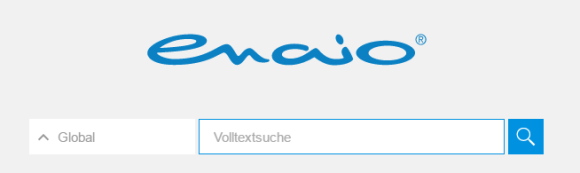
-
dans l’en-tête des masques de requête de la recherche d’objet, à condition que la recherche en texte intégral soit configurée pour un type d’objet.

Types de recherche en texte intégral dans enaio® webclient
Elle permet de rechercher le terme spécifié dans tous les classeurs, registres et documents du système d’ordre enaio®.
Par défaut, la recherche en texte intégral est toujours effectuée de manière globale sur l’ensemble des données.
-
Ouvrez le tableau de bord d’enaio® webclient ou d’enaio® mobile.
-
Entrez un ou plusieurs critères de recherche dans le champ de saisie Recherche en texte intégral.
Une description des paramètres de recherche possibles se trouve sous Syntaxe de la recherche en texte intégral.
-
Cliquez ou appuyez sur l’icône
Recherche en texte intégral ou appuyez sur la touche Entrée.
La recherche est lancée et les résultats s’affichent sous la forme d’une liste de résultats dans le volet de travail.
La recherche en texte intégral est limitée à une seule armoire, c'est-à-dire que le terme saisi est recherché dans tous les classeurs, registres et documents qui se trouvent dans l'armoire sélectionnée. Vous sélectionnez l’armoire à l’aide de l’icône Flèche située à côté du champ de recherche en texte intégral.
L’administrateur peut exclure des types d’objet de la recherche en texte intégral.
-
Ouvrez le tableau de bord d’enaio® webclient ou d’enaio® mobile.
-
Entrez un ou plusieurs critères de recherche dans le champ de saisie Recherche en texte intégral.
Une description des paramètres de recherche possibles se trouve sous Syntaxe de la recherche en texte intégral.
-
Limitez la recherche à une seule armoire à l’aide du menu déroulant avec l’icône
Flèche.
-
Cliquez ou appuyez sur l’icône
Recherche en texte intégral ou appuyez sur la touche Entrée.
La recherche est lancée et les résultats s’affichent sous la forme d’une liste de résultats dans le volet de travail.
Dans enaio®, vous pouvez également limiter la recherche en texte intégral à un type d’objet spécifique, à condition que la recherche en texte intégral pour ce type d’objet ait été configurée par votre administrateur. Les types d’objet qui sont configurés pour la recherche en texte intégral ont un champ de saisie pour la recherche en texte intégral dans l’en-tête du masque de requête de la recherche d’objet.
-
Cliquez ou appuyez sur l’icône
Recherche d'objet dans le menu principal.
La navigation s’ouvre avec la recherche d’objet.
-
Dans la recherche d’objet, sélectionnez l’armoire dans laquelle vous souhaitez rechercher l’objet souhaité et cliquez ou appuyez sur l’icône
Flèche.
La zone de l’armoire avec les types d’objet disponibles s’ouvre.
-
Sélectionnez le type d’objet recherché.
Le masque de requête s’ouvre.
-
Saisissez les critères de recherche dans le champ de saisie de la recherche en texte intégral dans l’en-tête du masque de requête.
Le masque de requête ne contient un champ de saisie de la recherche en texte intégral que si le type d’objet est configuré pour la recherche en texte intégral.
-
Cliquez ou appuyez sur l’icône
Rechercher.
La recherche est exécutée et la liste de résultats s’affiche.
Sous certaines conditions, le contenu et les données d'indexation des documents dans des fichiers ZIP sont également inclus dans la recherche en texte intégral. La condition préalable est que les documents contenus dans les fichiers ZIP soient adaptés à l'indexation de la recherche en texte intégral. C'est-à-dire que si le service d'aperçu du document d'enaio® est capable de générer des aperçus de document à partir des documents contenus dans les fichiers ZIP et de les afficher p. ex. dans l'aperçu du contenu, alors ces documents seront également recherchés lors des requêtes en texte intégral.
Le type d'objet correspondant doit également être configuré dans enaio® editor pour les requêtes en texte intégral.
Les résultats d’une requête s’affichent sous forme de tableau en tant que liste de résultats. Une liste de résultats contient des colonnes statiques qui fournissent des informations concernant les propriétés d’objet, ainsi que des colonnes incluant les données d’indexation des objets trouvés. Les listes de résultats des recherches en texte intégral affichent une colonne supplémentaire incluant un extrait de texte avec le critère de recherche trouvé (colonne Aperçu). Ces résultats sont triés par degré de concordance dans la liste de résultats (colonne Degré de concordance).
Les conditions suivantes s’appliquent pour l’utilisation d’enaio® mobile sur les smartphones :
Les listes de résultats des recherches en texte intégral n’affichent aucun extrait de texte (colonne Aperçu) et aucune qualité de résultat (colonne Degré de concordance) sur les smartphones. La liste de résultats ne peut pas être triée.
En plus de la recherche en texte intégral décrite ci-dessus, enaio® vous permet de rechercher le contenu des documents dans l'Aperçu du contenu (voir La zone d’aperçu).
 masquées. Vous pouvez afficher tous les zones masquées d’une page à l’aide de la barre d’outils :
masquées. Vous pouvez afficher tous les zones masquées d’une page à l’aide de la barre d’outils :
